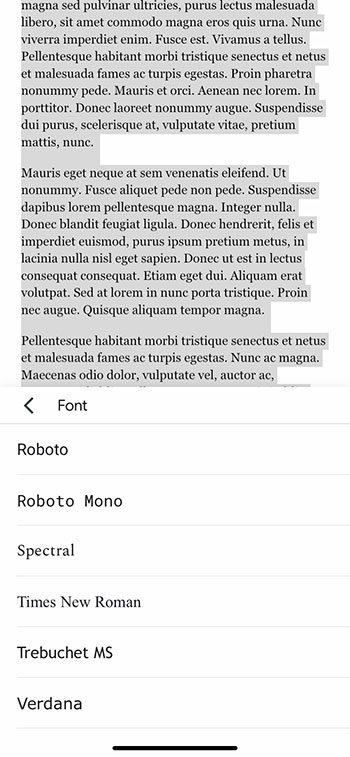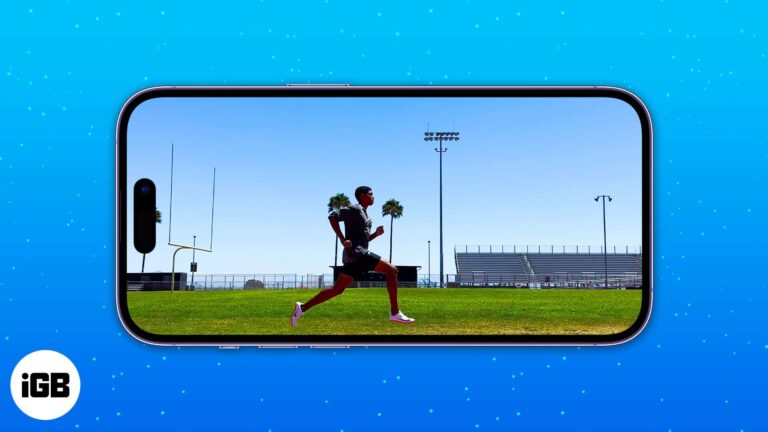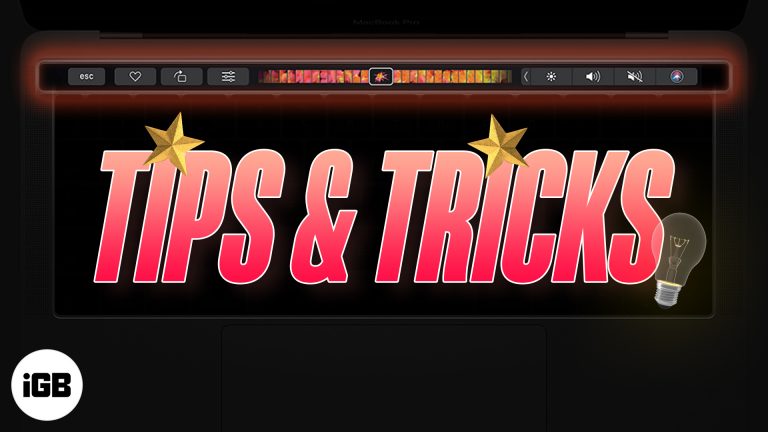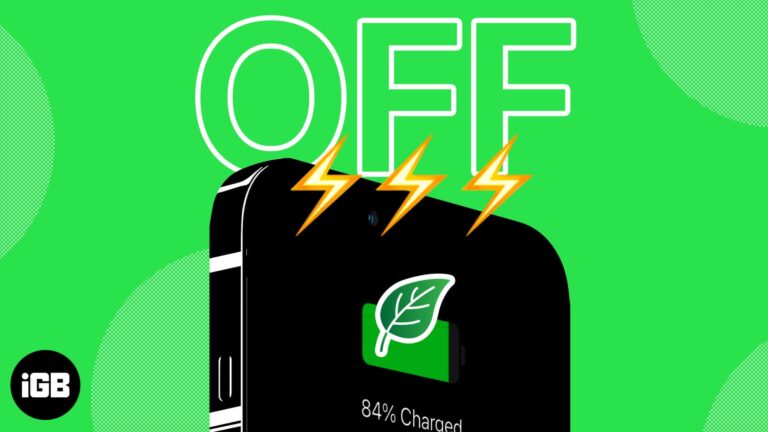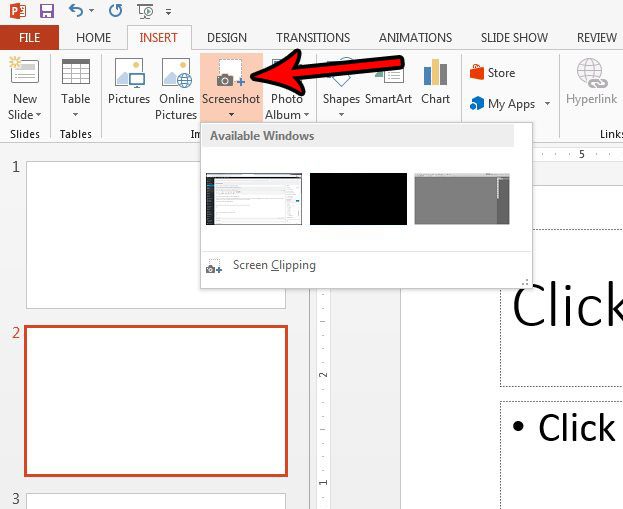Как найти приложение «Настройки» на iPhone 13: краткое и простое руководство
Итак, вы только что получили в руки новенький iPhone 13 и вам не терпится окунуться в него и начать настраивать. Но подождите минутку — где же приложение «Настройки»? Этот маленький значок — ключ к разблокировке всех настроек и улучшений, которые только пожелает ваше сердце. Не беспокойтесь, я вам помогу. Найти приложение «Настройки» на вашем iPhone 13 проще простого. Позвольте мне провести вас через это шаг за шагом.
Как найти приложение «Настройки» на iPhone 13
Вот описание того, что вам нужно сделать, чтобы найти приложение «Настройки» на вашем iPhone 13. Выполнив эти шаги, вы очень скоро научитесь работать с настройками своего iPhone как профессионал.
Шаг 1: Разблокируйте свой iPhone 13
Проведите пальцем вверх от нижней части экрана, чтобы разблокировать iPhone.
Когда вы впервые получите свой iPhone 13, вы, вероятно, заметите, что свайп вверх от нижней части экрана — это универсальный жест для разблокировки телефона. Это перенесет вас на главный экран, где расположены все ваши приложения.
Программы для Windows, мобильные приложения, игры - ВСЁ БЕСПЛАТНО, в нашем закрытом телеграмм канале - Подписывайтесь:)
Шаг 2: Найдите главный экран.
Посмотрите на значки на главном экране.
Когда вы окажетесь на главном экране, вы увидите кучу иконок для различных приложений. Приложение «Настройки» обычно находится среди приложений по умолчанию, поэтому его должно быть легко заметить.
Шаг 3: Найдите значок настроек
Найдите серый значок, похожий на шестеренку или зубчатое колесо.
Значок приложения «Настройки» выглядит как серая шестеренка или зубчатое колесо. Он довольно характерный, так что просто поищите это изображение среди своих приложений.
Шаг 4: Используйте функцию поиска
Проведите пальцем вниз от центра экрана и введите «Настройки» в строке поиска.
Если у вас возникли проблемы с поиском приложения «Настройки» вручную, вы можете воспользоваться функцией поиска iPhone. Проведите пальцем вниз от середины экрана, чтобы открыть строку поиска, в которой вы можете ввести «Настройки», чтобы быстро найти приложение.
Шаг 5: Нажмите на значок «Настройки».
Найдя приложение «Настройки», просто нажмите на него, чтобы открыть.
Нажатие на значок приложения откроет меню настроек, предоставляя вам доступ ко всем функциям настройки вашего iPhone 13.
После выполнения этих шагов вы успешно найдете и откроете приложение «Настройки» на своем iPhone 13. Теперь вы можете внести все необходимые изменения — от регулировки яркости экрана до настройки Face ID.
Советы по поиску приложения «Настройки» на iPhone 13
- Организуйте домашний экран, чтобы вам было легче находить важные приложения, такие как «Настройки».
- Используйте папки, чтобы группировать похожие приложения и освобождать место на главном экране.
- Если вы часто используете приложение «Настройки», рассмотрите возможность перемещения его на панель Dock в нижней части экрана для быстрого доступа.
- Ознакомьтесь со значками и стандартными приложениями, которые предустановлены на вашем iPhone, для более удобной навигации.
- Регулярно обновляйте свой iPhone, чтобы обеспечить оптимальную работу приложения «Настройки» и других функций.
Часто задаваемые вопросы
Что делать, если я не могу найти приложение «Настройки» на своем iPhone 13?
Попробуйте воспользоваться функцией поиска, проведя пальцем вниз от центра экрана и введя «Настройки».
Можно ли переместить приложение «Настройки» в другое место?
Да, вы можете нажать и удерживать значок настроек, пока он не начнет покачиваться, а затем перетащить его в нужное место или папку.
Как сбросить настройки главного экрана?
Перейдите в Настройки > Общие > Сброс > Сбросить макет главного экрана. Это вернет ваши значки в исходное положение.
Есть ли способ быстрого доступа к настройкам?
Да, вы можете добавить приложение «Настройки» в Dock для более быстрого доступа.
Нужно ли мне подключаться к Wi-Fi для доступа к приложению «Настройки»?
Нет, вы можете получить доступ к приложению «Настройки» без подключения к Интернету.
Краткое содержание
- Разблокируйте свой iPhone 13.
- Найдите главный экран.
- Найдите значок «Настройки».
- Воспользуйтесь функцией поиска.
- Нажмите на значок «Настройки».
Заключение
Найти приложение «Настройки» на вашем iPhone 13 не составит труда, если вы знаете, где искать. Независимо от того, предпочитаете ли вы прокручивать домашний экран или использовать функцию поиска, это руководство охватывает все основы, чтобы вы могли легко получить доступ к приложению «Настройки». Теперь, когда вы знаете, как его найти, вы можете изучить все возможности настройки, предлагаемые вашим iPhone 13. От настройки параметров дисплея до настройки функций безопасности, таких как Face ID, приложение «Настройки» — это ваш шлюз для персонализации вашего iPhone.
Если вам понравилось это руководство, не стесняйтесь ознакомиться с другими статьями о советах и рекомендациях по использованию iPhone, чтобы максимально использовать возможности вашего устройства. У вас есть вопросы или собственные советы? Поделитесь ими в комментариях ниже! Приятного изучения!
Программы для Windows, мобильные приложения, игры - ВСЁ БЕСПЛАТНО, в нашем закрытом телеграмм канале - Подписывайтесь:)